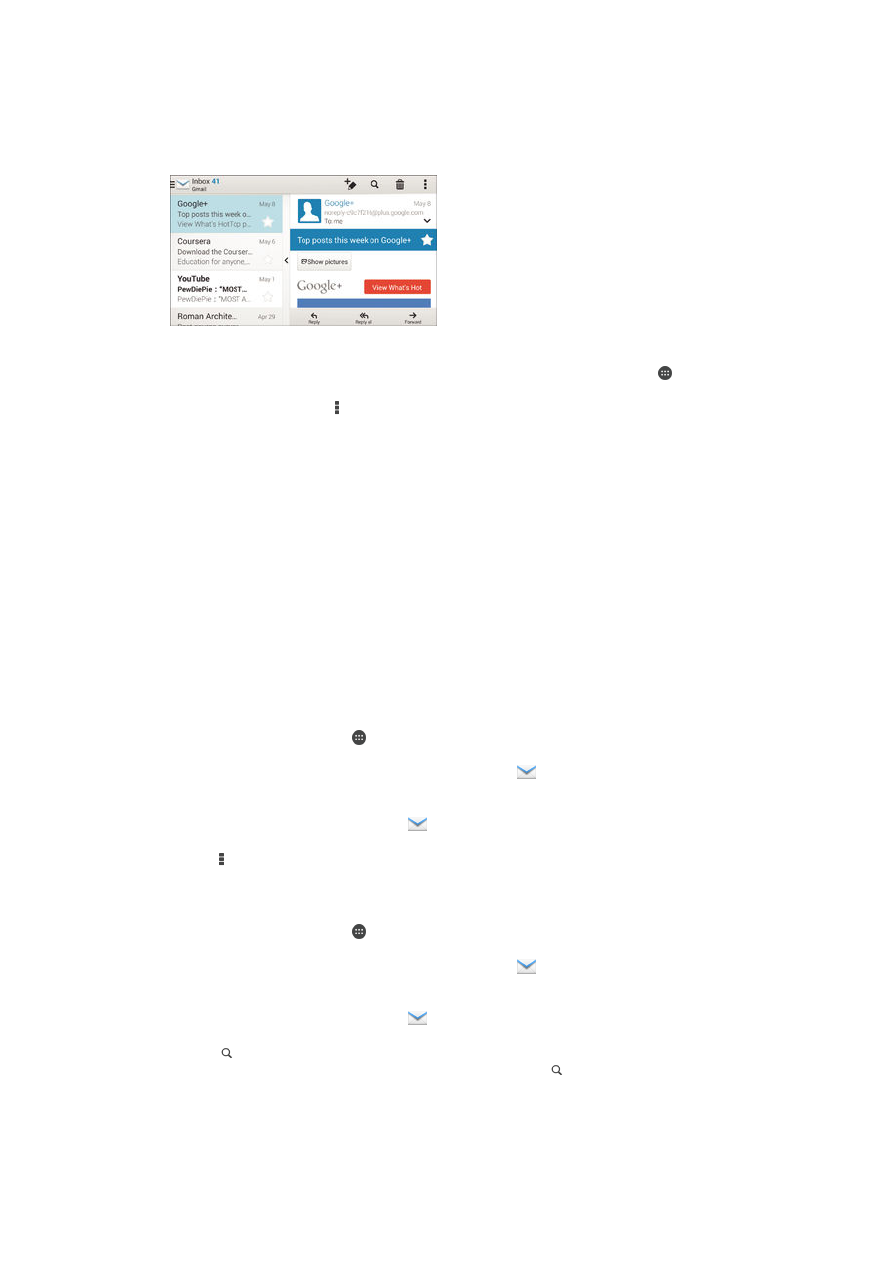
Organización de los mensajes de correo electrónico
Parar ordenar sus correos electrónicos
1
En Pantalla de inicio puntee .
2
Busque y puntee
Correo electrónico.
3
Si utiliza varias cuentas de correo electrónico, puntee
y seleccione la cuenta
desde la que desee enviar el correo electrónico. A continuación, puntee
Bandeja
de entrada en el menú desplegable. Si desea buscar todas sus cuentas de correo
electrónico al mismo tiempo, puntee
y, a continuación, puntee
Bandeja
combinada.
4
Puntee y, a continuación, puntee
Ordenar.
5
Seleccione una opción de orden.
Para buscar correos electrónicos
1
En Pantalla de inicio puntee y, continuación, busque y puntee
Correo
electrónico.
2
Si utiliza varias cuentas de correo electrónico, puntee
y seleccione la cuenta
desde la que desee enviar el correo electrónico. A continuación, puntee
Bandeja
de entrada en el menú desplegable. Si desea buscar todas sus cuentas de correo
electrónico al mismo tiempo, puntee
y, a continuación, puntee
Vista
combinada.
3
Puntee .
4
Introduzca el texto de búsqueda y, a continuación, puntee en el teclado.
5
El resultado de la búsqueda aparecerá en una lista ordenada por fechas. Puntee
el mensaje de correo electrónico que desee abrir.
67
Esta es una versión para Internet de esta publicación. © Imprimir sólo para uso privado.
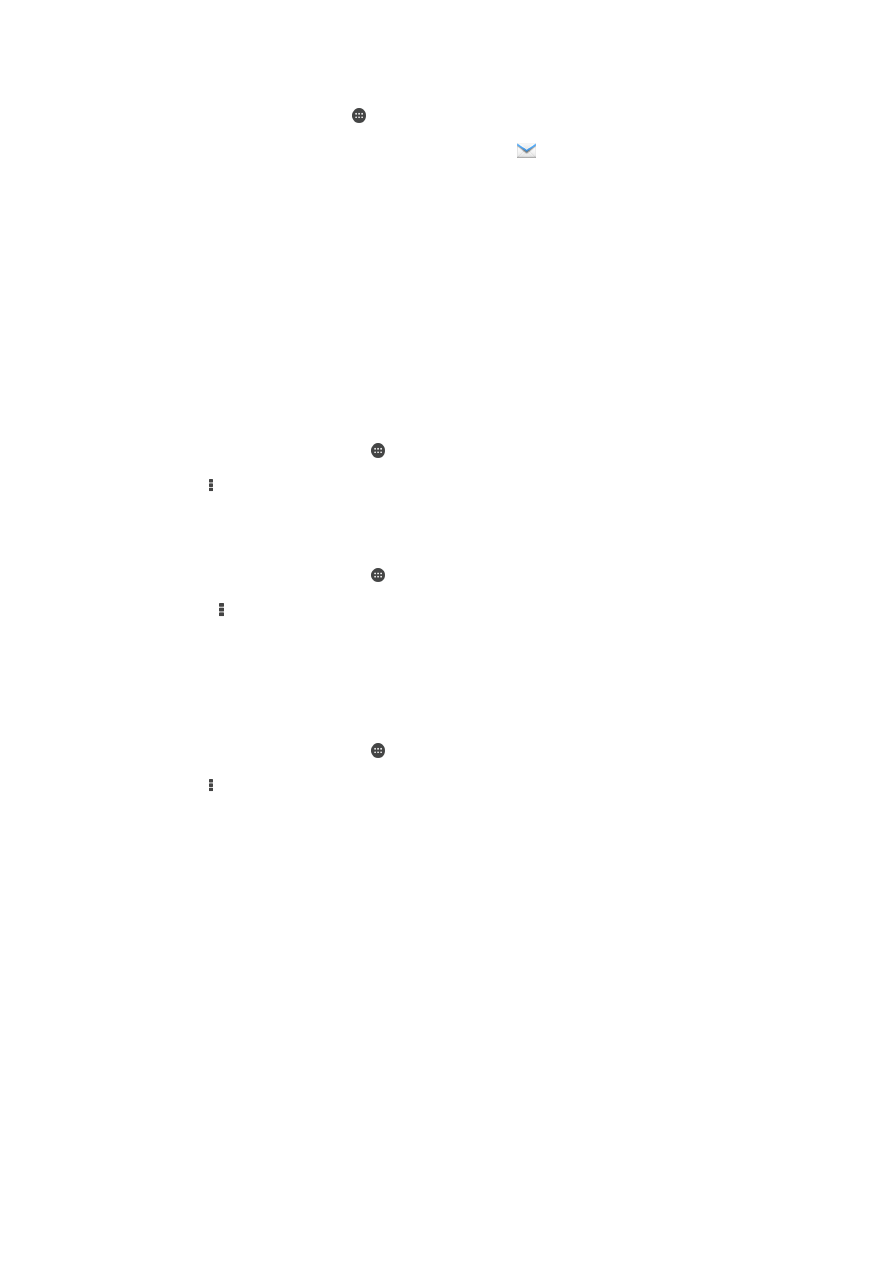
Para ver todas las carpetas de una cuenta de correo electrónico
1
En Pantalla de inicio puntee y, continuación, busque y puntee
Correo
electrónico.
2
Si utiliza varias cuentas de correo electrónico, puntee
y seleccione la que
desee comprobar.
3
En la cuenta que desee comprobar, seleccione
Todas las carpetas.
Para eliminar un mensaje de correo electrónico
•
En la bandeja de entrada del correo electrónico, mueva el mensaje que desea
eliminar a la derecha.
Para enviar un mensaje de correo electrónico a otra carpeta
1
En la bandeja de entrada del correo electrónico, mueva el mensaje que desee
mover a la izquierda.
2
Puntee
Mover y, a continuación, seleccione una carpeta.